So machen Sie einen Beitrag auf Facebook teilbar
[eingebettete Inhalte]
Einer der Hauptvorteile von Social Media ist die Möglichkeit, Ihre Meinungen und Gedanken mit Freunden oder der Öffentlichkeit zu teilen. Meta Facebook, eine der weltweit beliebtesten Social-Media-Sites, macht das Teilen einfach.
Wenn Sie sich jemals gefragt haben, wie Sie einen Beitrag auf Facebook teilen können, oder Probleme dabei haben, lesen Sie weiter. Wir zeigen Ihnen alles, was Sie wissen müssen.
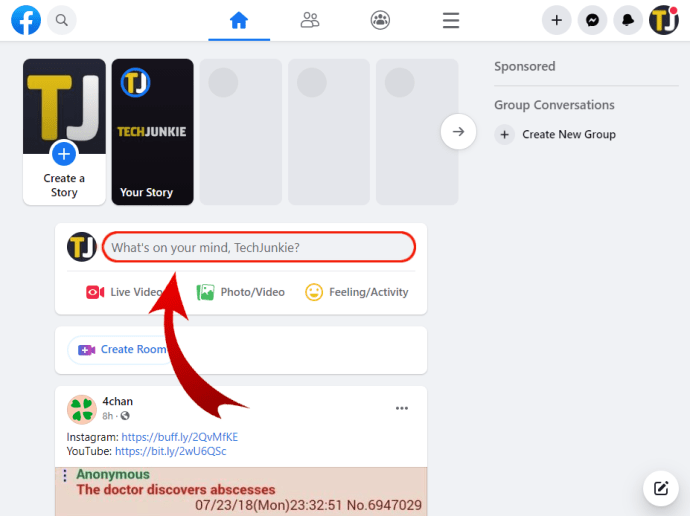
So machen Sie einen Beitrag mit einem Browser auf Facebook teilbar
Wenn Sie etwas auf Ihrer Facebook-Pinnwand posten und möchten, dass andere es teilen, Sie müssen sicherstellen, dass der eigentliche Beitrag zuerst geteilt werden kann. Damit Ihre Freunde Ihren Beitrag teilen können, müssen Sie ihn öffentlich machen. Gehen Sie dazu wie folgt vor:
Wählen Sie auf Ihrer Facebook-Startseite das Feld „Was denken Sie gerade?“ aus.
Klicken Sie auf das Dropdown-Menü „Datenschutz“ unter Ihrem Facebook-Profilnamen.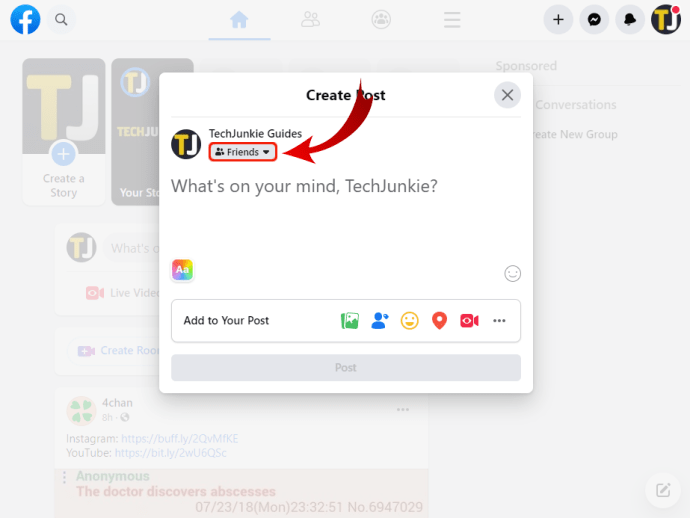 Wählen Sie “Öffentlich” aus, damit der Beitrag von jedem auf oder außerhalb der Facebook-Website geteilt werden kann.
Wählen Sie “Öffentlich” aus, damit der Beitrag von jedem auf oder außerhalb der Facebook-Website geteilt werden kann.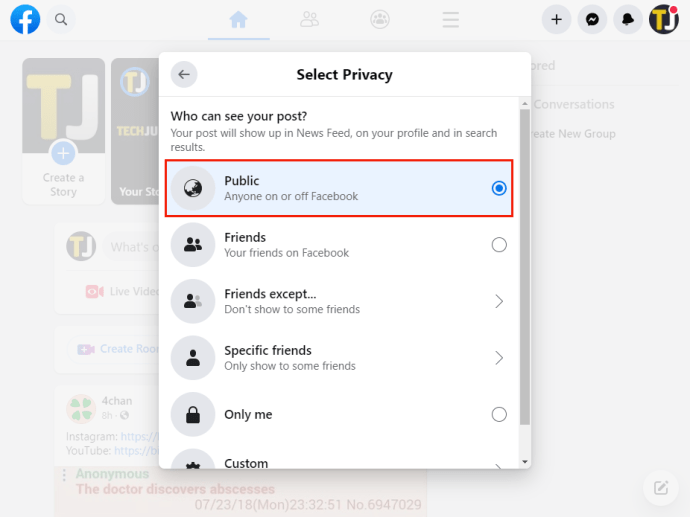 Wenn Sie fertig sind, klicken Sie zum Anzeigen auf “Posten” die Nachricht auf Ihrer Pinnwand.
Wenn Sie fertig sind, klicken Sie zum Anzeigen auf “Posten” die Nachricht auf Ihrer Pinnwand.
Jetzt können andere den Beitrag teilen. Sie können es wieder privat machen, indem Sie auf eine der anderen Optionen im Menü klicken. Wenn Sie den Beitrag wieder privat machen, wird er auch für alle, die ihn teilen, auf privat gesetzt. Alles, was übrig bleibt, ist ein Beitrag, der besagt, dass der ursprüngliche Verfasser den Beitrag entfernt hat.
Facebook-Beitrag nach dem Posten in einem Browser teilbar machen
Wenn Sie bereits einen Beitrag eingereicht haben, aber Haben Sie die Sicherheitseinstellungen noch nicht geändert, keine Sorge. Sie können die Privatsphäre älterer Beiträge weiterhin bearbeiten. Gehen Sie dazu wie folgt vor:
Suchen Sie in Ihrem “Postverlauf” den Beitrag, den Sie mit anderen teilen möchten.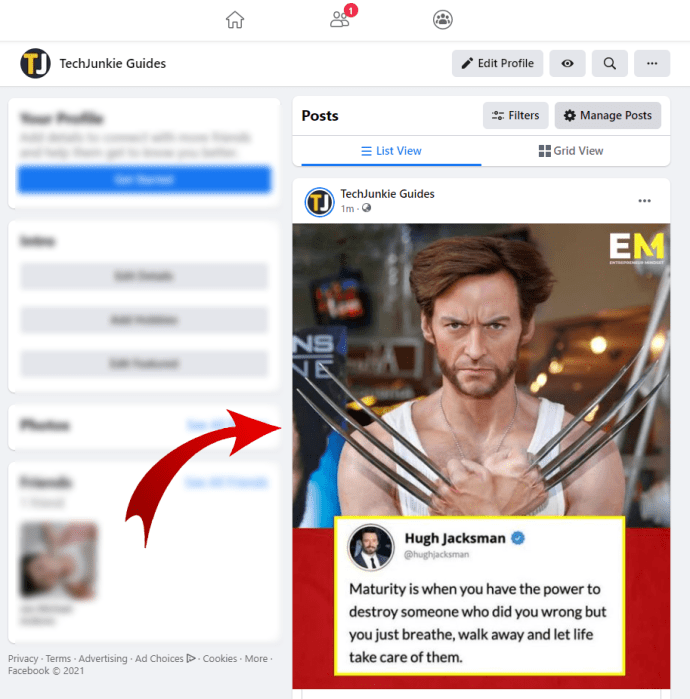 Klicken Sie auf das Symbol “Datenschutz” (Globus-Symbol) unter Ihrem Profilnamen, direkt neben dem Datum des Beitrags.
Klicken Sie auf das Symbol “Datenschutz” (Globus-Symbol) unter Ihrem Profilnamen, direkt neben dem Datum des Beitrags.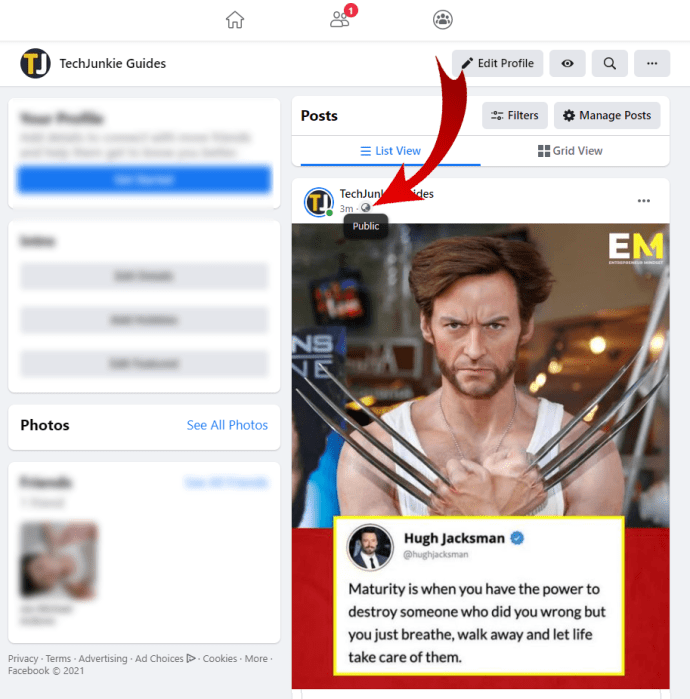 Ein Menü mit den Sicherheitseinstellungen sollte erscheinen. Wählen Sie “Öffentlich”, um den Beitrag teilbar zu machen.
Ein Menü mit den Sicherheitseinstellungen sollte erscheinen. Wählen Sie “Öffentlich”, um den Beitrag teilbar zu machen.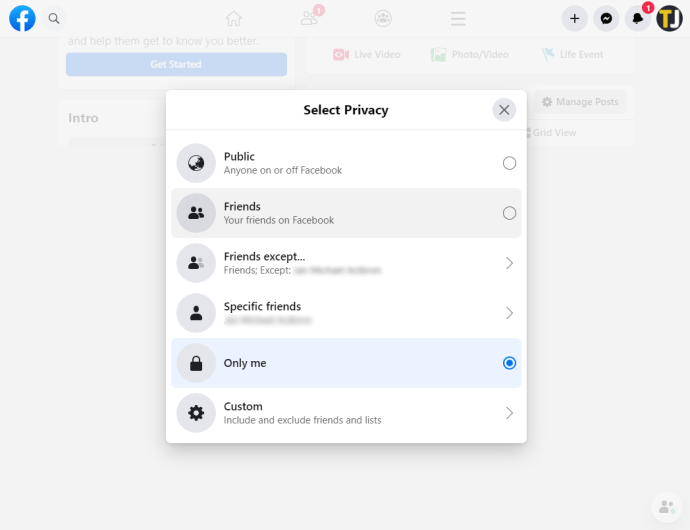 Sobald Sie auf Ihre Auswahl geklickt haben, wird die Änderung automatisch auf den Beitrag angewendet. Personen mit entsprechender Berechtigung können ihn jetzt teilen.
Sobald Sie auf Ihre Auswahl geklickt haben, wird die Änderung automatisch auf den Beitrag angewendet. Personen mit entsprechender Berechtigung können ihn jetzt teilen.
So erstellen Sie einen Beitrag In der Facebook-App teilbar
Die Facebook-App weist viele Ähnlichkeiten mit ihrer Webversion auf und hat dieselben Sicherheitseinstellungen. Um die Privatsphäre Ihres Beitrags in der mobilen App zu bearbeiten, gehen Sie wie folgt vor:
Tippen Sie auf das Feld „Was machst du gerade?“ auf deinem Facebook-Startbildschirm.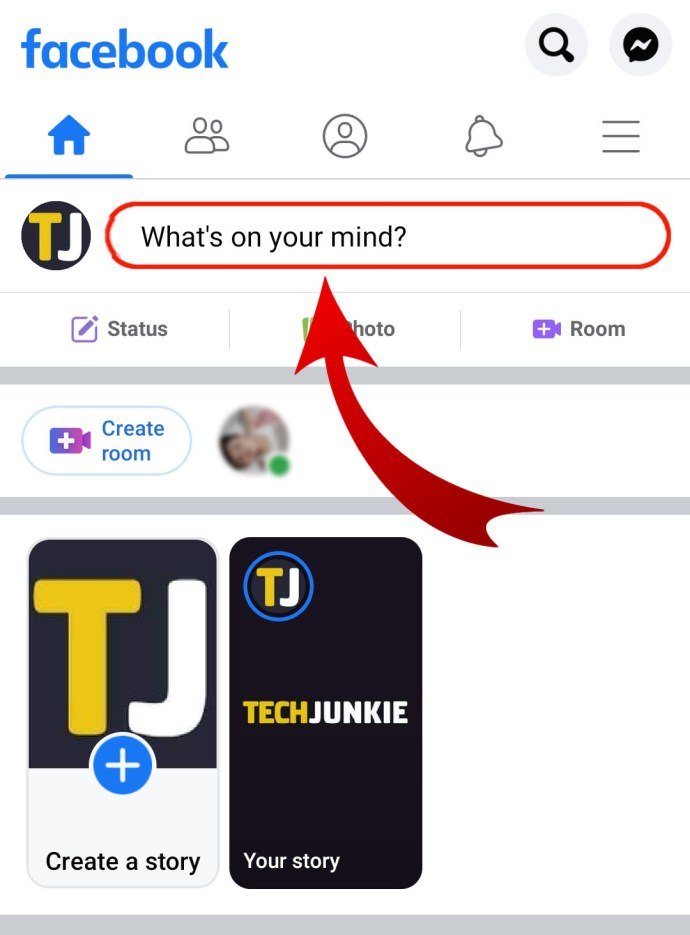 Tippen Sie unter Ihrem Profilnamen auf den Link”Datenschutz”mit dem Globussymbol, um die Zielgruppeneinstellungen zu ändern.
Tippen Sie unter Ihrem Profilnamen auf den Link”Datenschutz”mit dem Globussymbol, um die Zielgruppeneinstellungen zu ändern.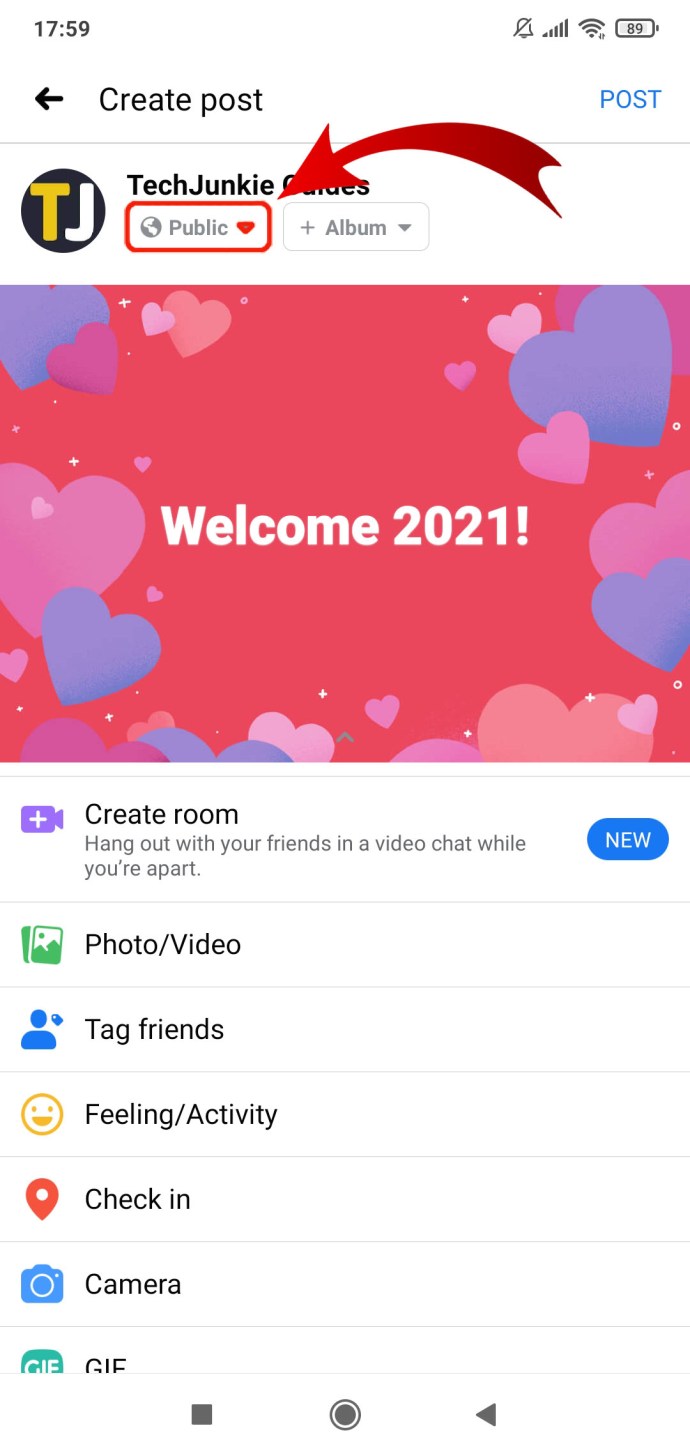 Wählen Sie “Öffentlich.” Sobald Sie fertig sind, fahren Sie mit Ihrer Nachricht fort.
Wählen Sie “Öffentlich.” Sobald Sie fertig sind, fahren Sie mit Ihrer Nachricht fort.
Tippen Sie auf “Posten” in der oberen rechten Ecke, um die Nachricht an Ihrer Pinnwand anzuzeigen.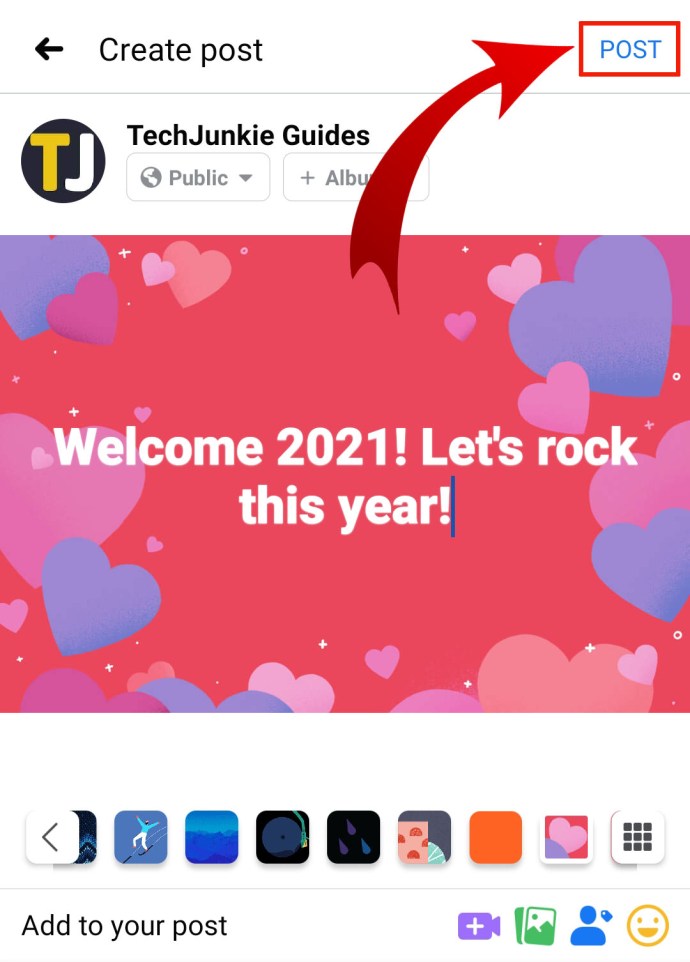
Wenn Sie den Beitrag zukünftig wieder privat machen möchten, tippen Sie auf das Dreipunkt-Symbol” und wählen Sie aus „Datenschutz bearbeiten.“ Wählen Sie dann „Freunde“ oder eine der anderen nicht öffentlichen Optionen. Der Beitrag wird dann für alle entfernt, die den Inhalt teilen.
So machen Sie einen Beitrag für eine Facebook-Gruppe teilbar
Wenn Sie in einer öffentlich zugänglichen Facebook-Gruppe sind, Alles, was Sie in dieser Gruppe posten, kann von Mitgliedern geteilt werden, solange Sie die Sicherheitseinstellungen auf “Öffentlich”
So machen Sie einen Beitrag auf Facebook für eine private Gruppe geteilt
Wenn Sie in einer privaten Facebook-Gruppe sind, können alle Posts, die Sie innerhalb der Gruppe erstellen, außerhalb nicht geteilt werden. Wenn Sie eine erstellen möchten, die andere teilen können, gehen Sie wie folgt vor:
Erstellen Sie den Beitrag in Ihrem Newsfeed/Ihrer Chronik und stellen Sie sicher, dass er öffentlich geteilt werden kann.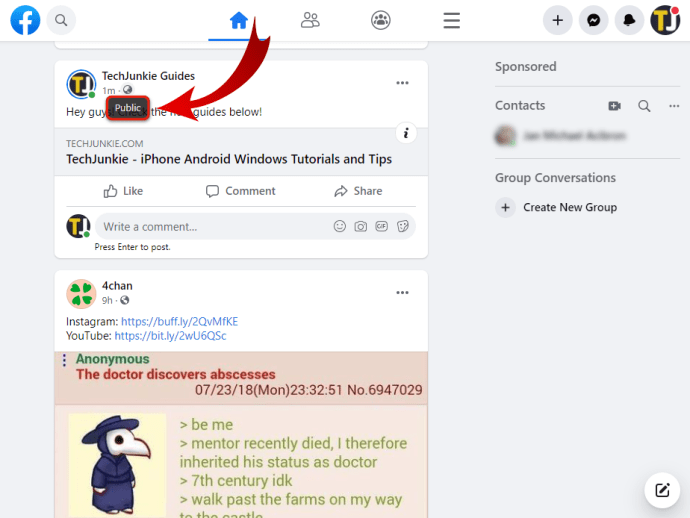 Klicken Sie auf die „Teilen-Schaltfläche“ in der unteren rechten Ecke Ihres Beitrags, um das Dropdown-Menü zu öffnen.
Klicken Sie auf die „Teilen-Schaltfläche“ in der unteren rechten Ecke Ihres Beitrags, um das Dropdown-Menü zu öffnen.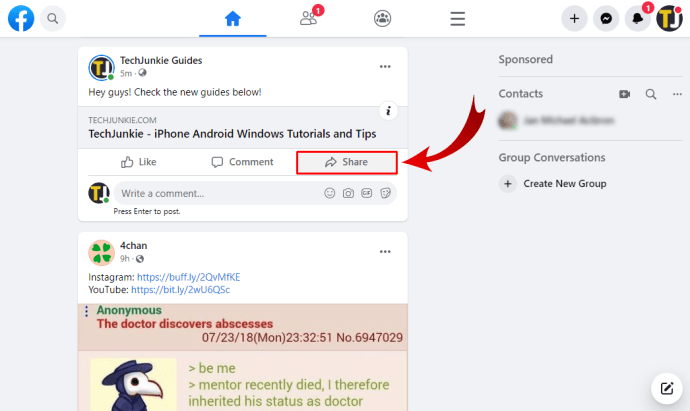 Wählen Sie „Teilen an ein g roup” und wählen Sie dann Ihre private Gruppe aus.
Wählen Sie „Teilen an ein g roup” und wählen Sie dann Ihre private Gruppe aus.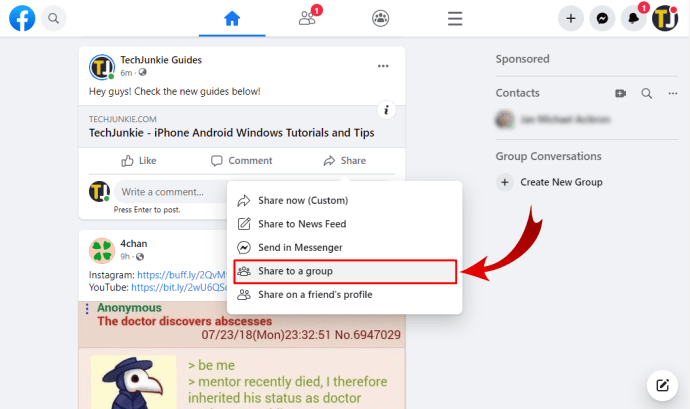 Der Beitrag sollte jetzt innerhalb der privaten Gruppe geteilt werden können. Alle anderen, die es außerhalb teilen möchten, können zum ursprünglichen Beitrag gehen und es von dort aus teilen.
Der Beitrag sollte jetzt innerhalb der privaten Gruppe geteilt werden können. Alle anderen, die es außerhalb teilen möchten, können zum ursprünglichen Beitrag gehen und es von dort aus teilen.
So machen Sie einen Facebook-Beitrag auf einer Seite teilbar
Wenn Sie Beiträge auf a bestimmte Facebook-Seite, müssen Sie Folgendes tun:
Klicken Sie auf Ihrer Facebook-Startseite oben im linken Menü auf „Seiten“.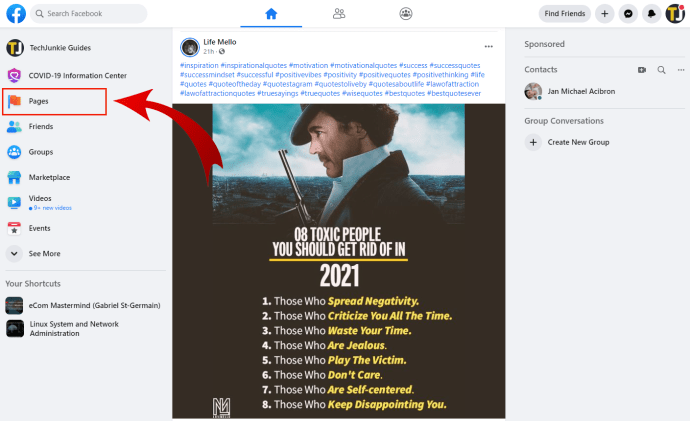 Wählen Sie die “Facebook-Seite”aus die Liste mit dem Beitrag, den Sie teilen möchten.
Wählen Sie die “Facebook-Seite”aus die Liste mit dem Beitrag, den Sie teilen möchten.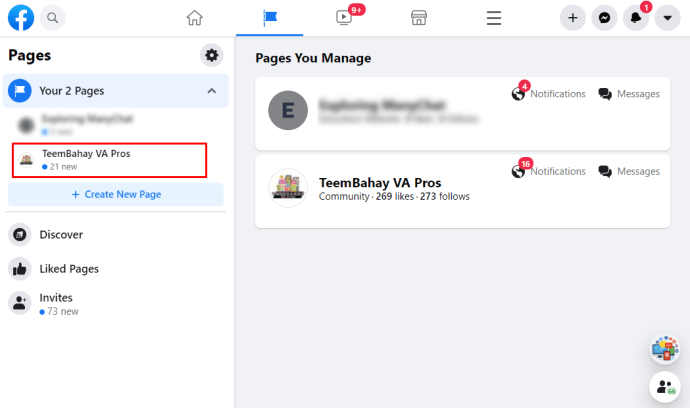 Scrollen Sie auf der Seite nach unten, bis Sie den jeweiligen Beitrag finden. Klicken Sie unten rechts auf „Teilen“. Alle Beiträge auf einer Facebook-Seite sind standardmäßig auf „Öffentlich“ eingestellt und können nicht geändert werden. Jeder, der Zugriff auf die Facebook-Seite hat, kann einen Beitrag teilen.
Scrollen Sie auf der Seite nach unten, bis Sie den jeweiligen Beitrag finden. Klicken Sie unten rechts auf „Teilen“. Alle Beiträge auf einer Facebook-Seite sind standardmäßig auf „Öffentlich“ eingestellt und können nicht geändert werden. Jeder, der Zugriff auf die Facebook-Seite hat, kann einen Beitrag teilen.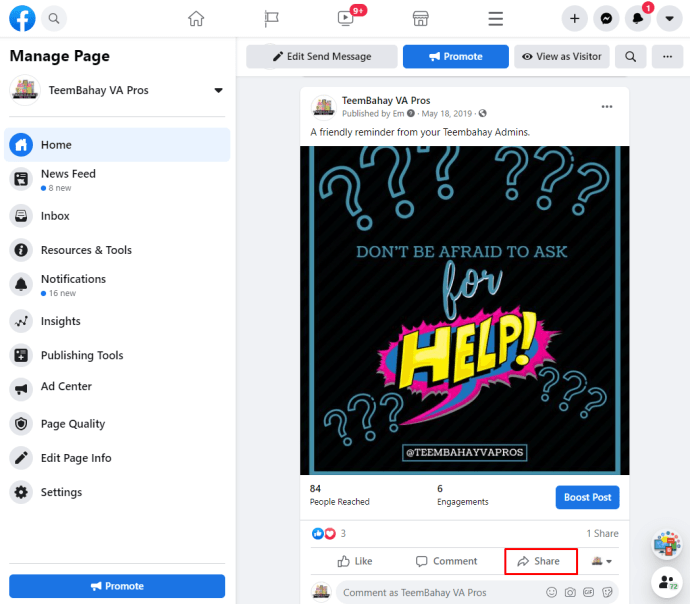
So teilen Sie einen Facebook-Beitrag außerhalb von Facebook
Wenn Sie Facebook-Beiträge außerhalb von Facebook teilen möchten, gehen Sie wie folgt vor:
Klicken Sie auf “angezeigtes Datum/angezeigte Uhrzeit” des Facebook-Beitrags, den Sie teilen möchten.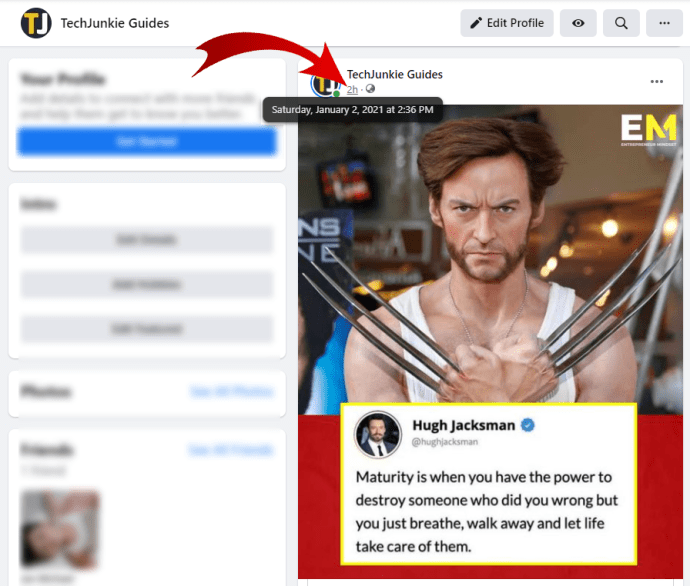 Kopieren Sie die “URL” wie im Adressfeld angegeben.
Kopieren Sie die “URL” wie im Adressfeld angegeben.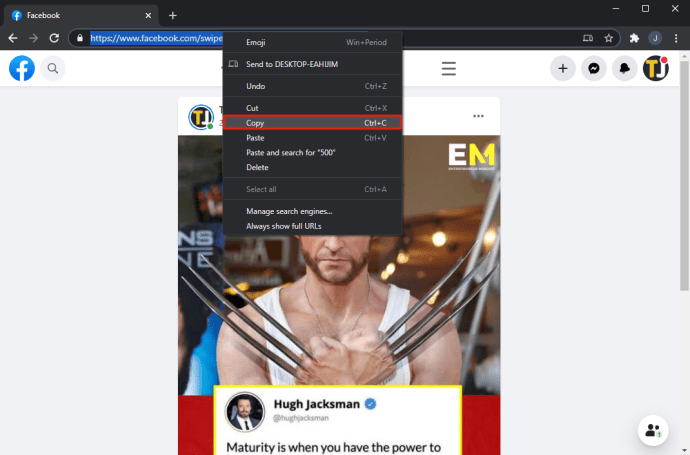 Link außerhalb von Facebook teilen.
Link außerhalb von Facebook teilen.
Wenn Sie wissen, wie Sie einen Beitrag auf Facebook teilen können, können Sie Ihre Meinung gegenüber den Personen äußern, die Sie erreichen möchten. Passen Sie einfach auf, was Sie teilen, denn sobald etwas im Internet ist, bleibt es dort.
Facebook-Posts teilen FAQs
Warum können Leute meine Posts auf Facebook nicht teilen?
Sie haben wahrscheinlich Sicherheitseinstellungen, die eine öffentliche Freigabe nicht zulassen.
Wie ändere ich meine Freigabeeinstellungen auf Facebook?
Je nachdem, ob Sie verwenden die Web-oder Mobilversionen finden Sie in den Anweisungen für jede Plattform. Sie können Ihre Einstellungen jederzeit ändern, auch nach dem Posten.
Wie bringe ich Leute dazu, meinen Facebook-Post zu teilen?
Menschen neigen dazu, Beiträge zu teilen, die sie für lustig, geistreich, oder nachdenklich. Versuchen Sie, Ihre Posts attraktiv zu gestalten, damit die Leute sie teilen möchten.
Wie können Sie einen bestehenden Post auf Facebook teilen?
Sie ändern die Sicherheitseinstellungen auf „Öffentlich.“
Wie teile ich einen Beitrag auf Facebook, wenn es keine Option zum Teilen gibt?
Das geht nicht. Wenn ein Beitrag keine Schaltfläche zum Teilen hat, kann er nur eingeschränkt geteilt werden, und Sie können das nicht umgehen.
Haftungsausschluss: Einige Seiten dieser Website können einen Affiliate-Link enthalten. Dies wirkt sich in keiner Weise auf unsere Redaktion aus.